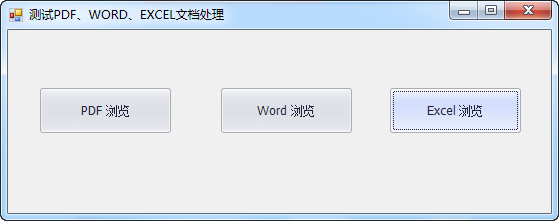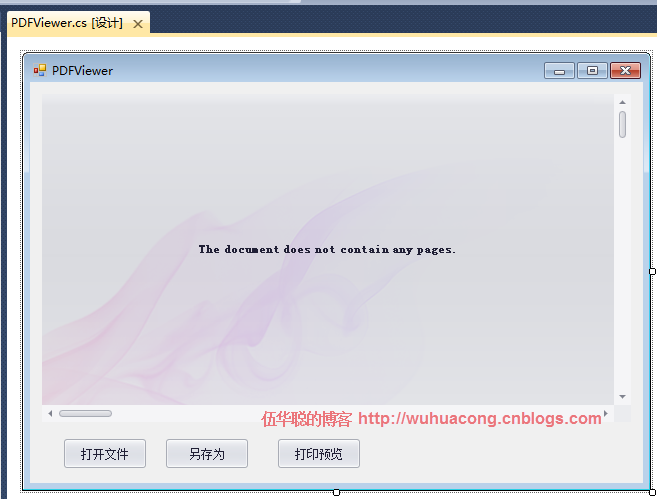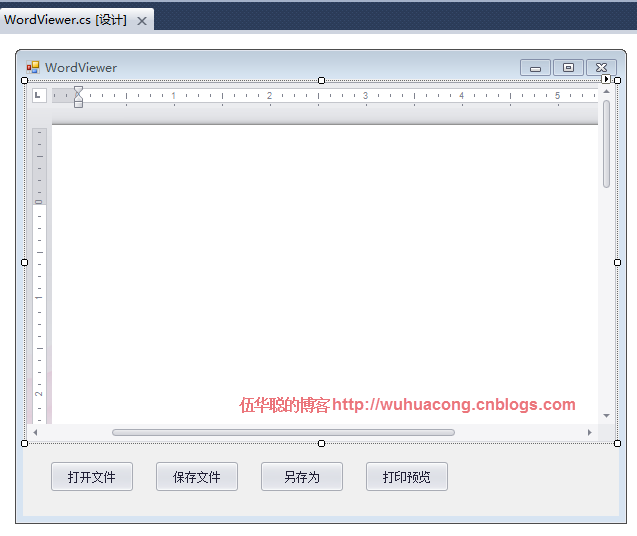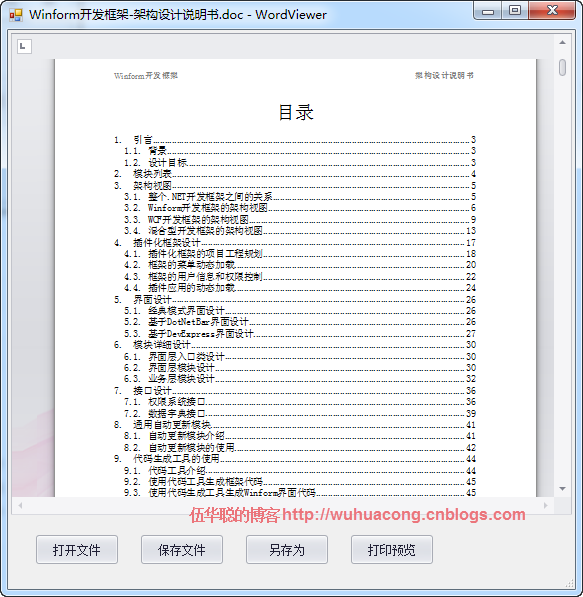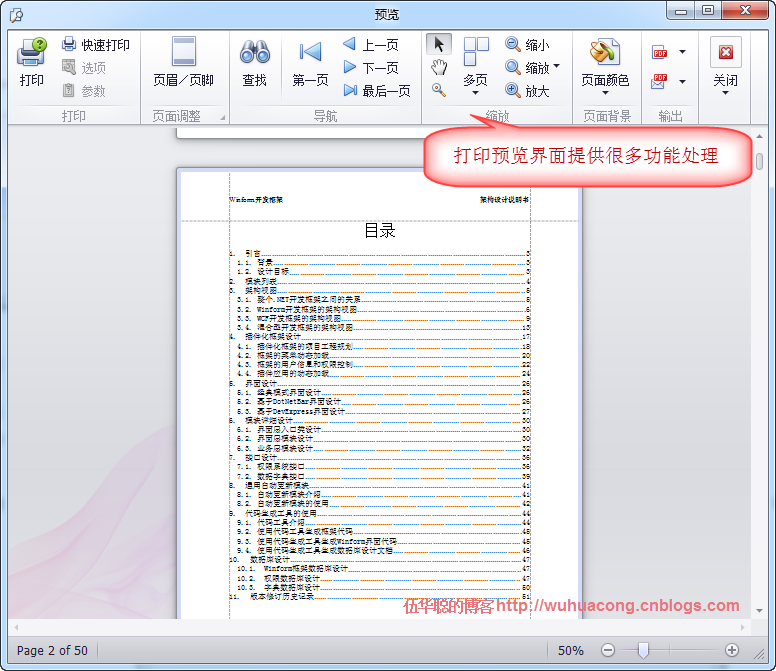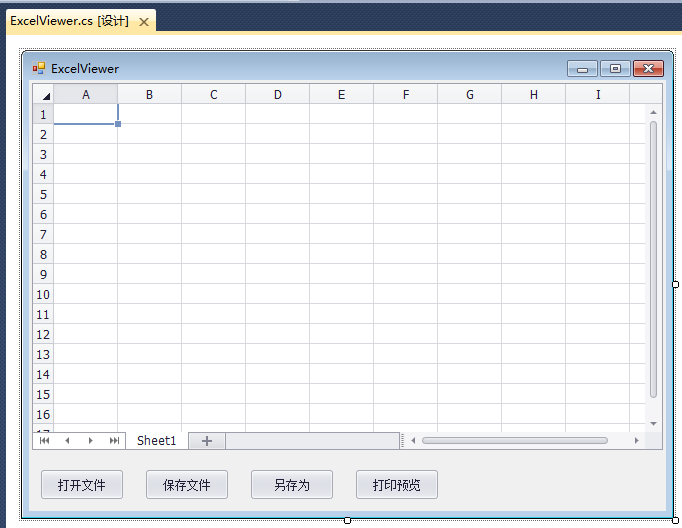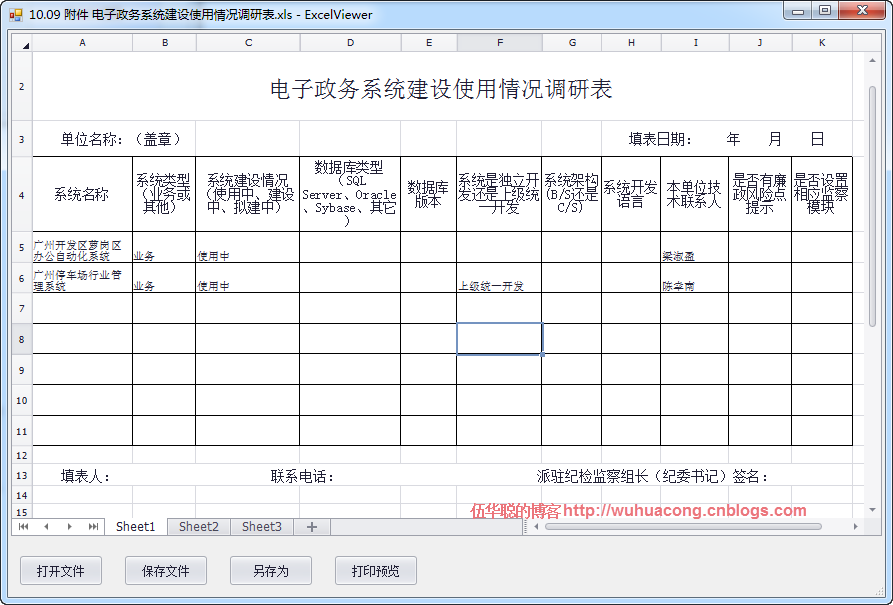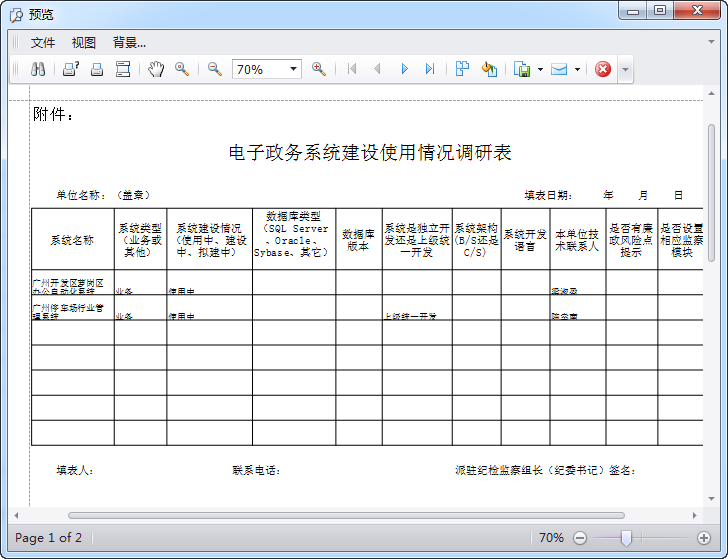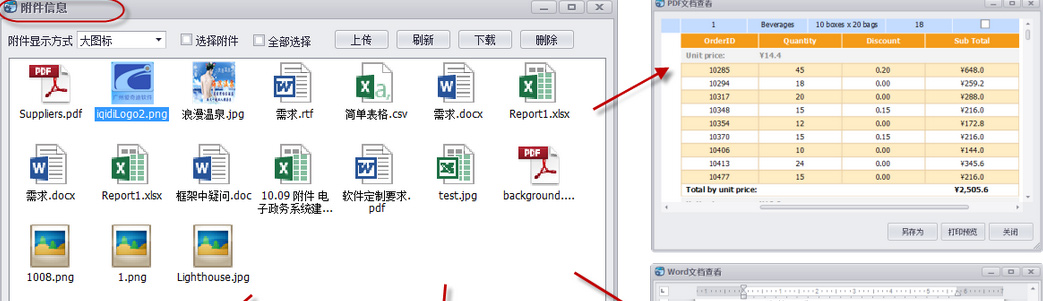DevExpress使用教程:PDF、Word、Excel文档的预览及操作处理 |
您所在的位置:网站首页 › loaddocument › DevExpress使用教程:PDF、Word、Excel文档的预览及操作处理 |
DevExpress使用教程:PDF、Word、Excel文档的预览及操作处理
|
DevExpress使用教程:PDF、Word、Excel文档的预览及操作处理
来源: 发布时间:2018-01-17 浏览:9037次 在一般的管理系统模块里面,越来越多的涉及到一些常用文档的上传保存操作,其中如PDF、Word、Excel等文档,有时候是通过分布式的WCF技术实 现数据的显示和处理,因此希望直接预览而不需要下载文件,这样能够给我们提供很多的方便。在DevExpress里面,提供了相应的控件来显示和处理这些 文档,本文主要介绍如何利用DevExpress的控件实现对PDF、Word、Excel文档的预览和操作处理。 | DevExpress最新版下载 | 1、PDF的预览和操作在较早的DevExpress的控件里面,已经提供了对应的PDF文档的显示控件,不过由于其对PDF格式支持不是很好,有些文档是Office导 出的,也不是很正常阅读,因此很少使用,本文介绍的DevExpress的PDF查看控件是基于14.1的,测试过很多文档,好像都能正常打开,因此也想 在系统中广泛使用了。 为了演示这些控件的处理,我单独编写了一个例子,用来实现对PDF、Word、Excel等文档的处理。
为了显示PDF文档,我们需要在界面里面添加一个XtraPdfViewer.PdfViewer的控件,这个主要是用来显示PDF的,它有很多属性方法,用来实现对PDF的处理操作,测试界面设计好如下所示。
对PDF,我们一般主要是用来打开文件,另存为,或者预览就可以了。相关的操作代码如下所示。 /// /// PDF测试显示窗体 /// public partial class PDFViewer : Form { //记录窗体的名称 readonly string mainFormText; public PDFViewer() { InitializeComponent(); //记录窗体的名称,并实现文档变化事件的处理,方便显示新的文件名称 mainFormText = this.Text; pdfViewer1.DocumentChanged += new DevExpress.XtraPdfViewer.PdfDocumentChangedEventHandler(pdfViewer1_DocumentChanged); } /// /// PDF文档变化后,实现对新文件名称的显示 /// void pdfViewer1_DocumentChanged(object sender, DevExpress.XtraPdfViewer.PdfDocumentChangedEventArgs e) { string fileName = Path.GetFileName(e.DocumentFilePath); if (String.IsNullOrEmpty(fileName)) { Text = mainFormText; } else { Text = fileName + " - " + mainFormText; } } /// /// 打开PDF文件 /// private void btnOpenFile_Click(object sender, EventArgs e) { string filePath = FileDialogHelper.OpenPdf(); if (!string.IsNullOrEmpty(filePath)) { this.pdfViewer1.LoadDocument(filePath); } } /// /// 另存为PDF文件 /// private void btnSaveAs_Click(object sender, EventArgs e) { string dir = System.Environment.CurrentDirectory; string filePath = FileDialogHelper.SavePdf("", dir); if (!string.IsNullOrEmpty(filePath)) { try { this.pdfViewer1.SaveDocument(filePath); MessageUtil.ShowTips("保存成功"); } catch (Exception ex) { LogTextHelper.Error(ex); MessageUtil.ShowError(ex.Message); } } } /// /// PDF文件打印 /// private void btnPreview_Click(object sender, EventArgs e) { this.pdfViewer1.Print(); } }从上面的代码,我们可以看到,对于PDF,我们操作起来很方便,主要就是在界面里面加载文件后,就可以对PDFViewer对象实现相关的操作了。 2、WORD文档的预览和操作类似于PDF文档,我们对WORD文档,也是通过使用RichEditControl实现文档的显示,不过和PDFViewer不同,这个控件可以实现对文档的修改和保存操作,这种对于我们提供用户对文档进行编辑很方便。 测试例子的界面如下所示。
相关的操作代码,也和PDF的操作类似,不同的是,它在文档变化后,不能很容易从参数里面获取到对应的文档的路径,需要特殊的处理才能得到。 /// /// WORD控件的测试例子 /// public partial class WordViewer : Form { //记录窗体的名称 readonly string mainFormText; public WordViewer() { InitializeComponent(); //记录窗体的名称,并实现文档变化事件的处理,方便显示新的文件名称 mainFormText = this.Text; this.richEditControl1.DocumentLoaded += new EventHandler(richEditControl1_DocumentLoaded); } /// /// WORD文档变化后,实现对新文件名称的显示 /// void richEditControl1_DocumentLoaded(object sender, EventArgs e) { string fileName = Path.GetFileName(this.richEditControl1.Options.DocumentSaveOptions.CurrentFileName); if (String.IsNullOrEmpty(fileName)) { Text = mainFormText; } else { Text = fileName + " - " + mainFormText; } //修改默认字体 DocumentRange range = richEditControl1.Document.Range; CharacterProperties cp = this.richEditControl1.Document.BeginUpdateCharacters(range); cp.FontName = "新宋体"; //cp.FontSize = 12; this.richEditControl1.Document.EndUpdateCharacters(cp); } /// /// 打开WORD文件 /// private void btnOpenFile_Click(object sender, EventArgs e) { string filePath = FileDialogHelper.OpenWord(); if (!string.IsNullOrEmpty(filePath)) { richEditControl1.LoadDocument(filePath);//, DocumentFormat.Doc); } } /// /// 保存WORD文件 /// private void btnSaveFile_Click(object sender, EventArgs e) { this.richEditControl1.SaveDocument(); } /// /// 另存为WORD文件 /// private void btnSaveAs_Click(object sender, EventArgs e) { try { richEditControl1.SaveDocumentAs(); MessageUtil.ShowTips("保存成功"); } catch (Exception ex) { LogTextHelper.Error(ex); MessageUtil.ShowError(ex.Message); } } /// /// WORD文件打印 /// private void btnPreview_Click(object sender, EventArgs e) { this.richEditControl1.ShowPrintPreview(); } }加载文档后,界面显示内容如下所示:
文档控件很容易支持打印预览功能,打印预览的界面如下所示:
不过话说回来,这个RichEditControl虽然能够较好显示Word文档,不过也有一些字体显示的不是很好,格式和微软的Word软件显示的有些不太一样,格式有所损失。 因此如果对于格式要求比较严谨的,建议还是只是做显示为佳,不要保存原有的文档。如果对格式不是特别严格,倒是可以作为一个文档服务器实现文档的新建、保存处理。 3、Excel文档的预览和操作对于Excel文档的预览和操作,DevExpress控件在最近版本中增加的 XtraSpreadsheet.SpreadsheetControl控件就可以实现Excel的显示和处理操作,这个控件很强大,可以处理很复杂格式 的Excel文档,虽然我原来使用了另外一个FarPoint Spread控件组,不过这个XtraSpreadsheet控件组,如果集成在DevExpress也就很方便了。
这个DevExpress的控件,可以在其中进行Excel的新建、保存、打印预览等操作,当然也可以打开我们已有的Excel文件了。 打开文件后,界面效果如下所示。
界面的相关功能操作代码如下所示。 /// /// Excel控件的测试例子 /// public partial class ExcelViewer : Form { //记录窗体的名称 readonly string mainFormText; public ExcelViewer() { InitializeComponent(); //记录窗体的名称,并实现文档变化事件的处理,方便显示新的文件名称 mainFormText = this.Text; this.spreadsheetControl1.DocumentLoaded += new EventHandler(spreadsheetControl1_DocumentLoaded); } /// /// 文档变化后,实现对新文件名称的显示 /// void spreadsheetControl1_DocumentLoaded(object sender, EventArgs e) { string fileName = Path.GetFileName(this.spreadsheetControl1.Document.Path); if (String.IsNullOrEmpty(fileName)) { Text = mainFormText; } else { Text = fileName + " - " + mainFormText; } } /// /// 打开Excel文件 /// private void btnOpenFile_Click(object sender, EventArgs e) { string filePath = FileDialogHelper.OpenExcel(); if (!string.IsNullOrEmpty(filePath)) { IWorkbook workbook = spreadsheetControl1.Document; workbook.LoadDocument(filePath); } } /// /// 保存Excel文件 /// private void btnSaveFile_Click(object sender, EventArgs e) { spreadsheetControl1.SaveDocument(); } /// /// 另存为Excel文件 /// private void btnSaveAs_Click(object sender, EventArgs e) { string dir = System.Environment.CurrentDirectory; string filePath = FileDialogHelper.SaveExcel("", dir); if (!string.IsNullOrEmpty(filePath)) { try { IWorkbook workbook = spreadsheetControl1.Document; workbook.SaveDocument(filePath); MessageUtil.ShowTips("保存成功"); } catch (Exception ex) { LogTextHelper.Error(ex); MessageUtil.ShowError(ex.Message); } } } /// /// Excel文件打印 /// private void btnPreview_Click(object sender, EventArgs e) { this.spreadsheetControl1.ShowPrintPreview(); } }预览也很方便,和Word的预览操作类似。
以上就是几个常用文档的显示和操作案例,有了这些我们很容易整合到我们的附件管理里面了。 如我在我的《Winform开发框架》、《混合式开发框架里面》使用的通用附件管理模块,就是基于这些特点,实现图片、Excel文档、Word文档和PDF等文档的在线预览和管理操作,界面截图如下所示。
本文转载自博客园伍华聪博客
 本站文章除注明转载外,均为本站原创或翻译
欢迎任何形式的转载,但请务必注明出处,尊重他人劳动成果
转载请注明:文章转载自:DevExpress控件中文网 [https://www.devexpresscn.com/]
本文地址:https://www.devexpresscn.com/post/1082.html
本站文章除注明转载外,均为本站原创或翻译
欢迎任何形式的转载,但请务必注明出处,尊重他人劳动成果
转载请注明:文章转载自:DevExpress控件中文网 [https://www.devexpresscn.com/]
本文地址:https://www.devexpresscn.com/post/1082.html
相关产品: DevExpress Universal Subscription, 上一篇: DevExpress使用教程:手把手教你用官方汉化资源做汉化 下一篇: 【重大更新】DevExpress v17.2新版亮点—ASP.NET篇(一) |
【本文地址】